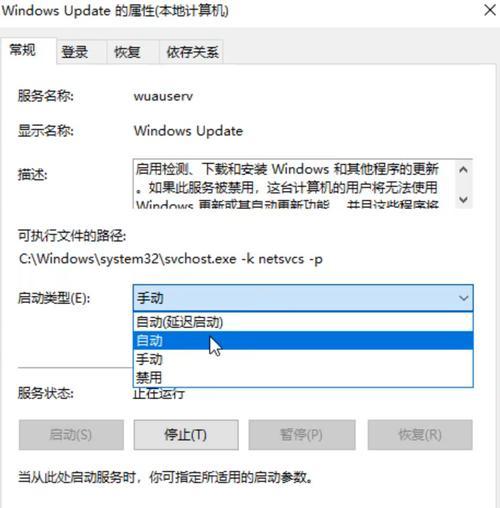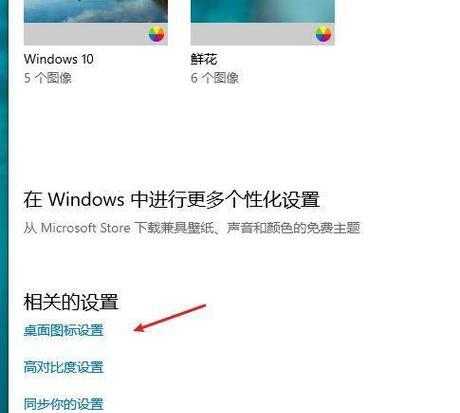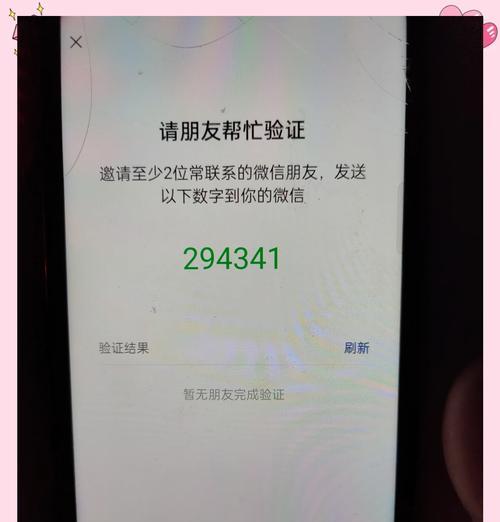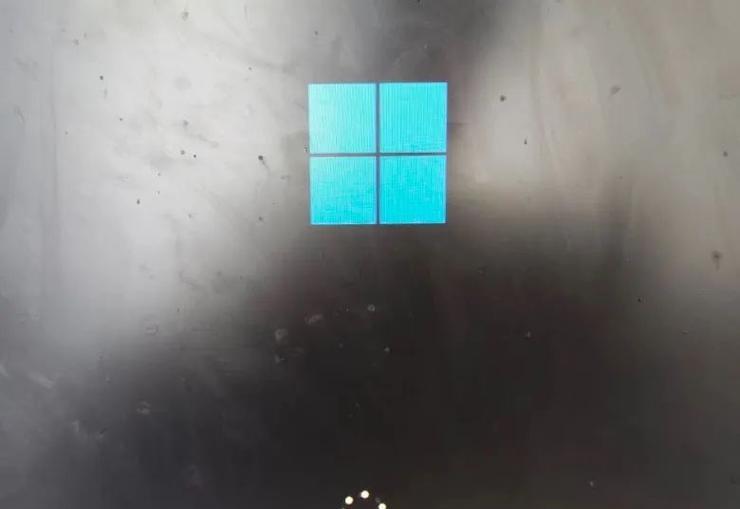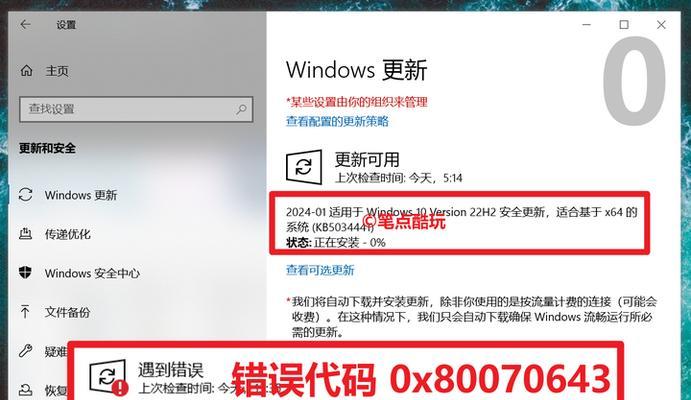在我们使用电脑的过程中,经常会遇到打开应用错误的情况。这不仅浪费了我们的时间,也会影响我们的工作和娱乐体验。为了帮助大家解决这个问题,本文将分享15个关于解决电脑打开应用错误的有效方法。
检查应用是否最新版本
在使用电脑应用之前,务必确保它已经是最新版本,因为老版本的应用可能存在兼容性问题,导致打开错误。可通过在应用商店或官方网站上查找应用并下载最新版本。
检查操作系统更新
有时候,电脑应用打开错误可能是由于操作系统未更新造成的。通过点击“开始菜单”>“设置”>“更新和安全”,检查是否有可用的操作系统更新,并及时安装。
重启电脑
重启电脑是解决各种问题的经典方法之一。有时候,电脑应用打开错误可能只是暂时性的问题,通过重启电脑可以清除缓存和重置系统,尝试重新打开应用。
关闭后台运行的程序
过多的后台程序可能会占用电脑资源,导致其他应用无法正常打开。通过按下“Ctrl+Shift+Esc”组合键,打开任务管理器,结束不必要的后台进程。
检查磁盘空间
磁盘空间不足也会导致电脑应用打开错误。点击“我的电脑”,右键点击系统磁盘,选择“属性”,查看磁盘空间是否足够,如果不足,可以删除不必要的文件或转移至外部存储设备。
扫描病毒和恶意软件
电脑感染病毒或恶意软件可能会导致应用打开错误。运行安全软件进行全面扫描,确保电脑没有受到恶意程序的影响。
清除应用缓存
应用缓存可能会损坏或堆积过多,导致应用打开错误。通过在“控制面板”>“程序”>“卸载程序”中找到相应的应用并选择“卸载”,同时删除与应用相关的缓存文件。
修复应用
对于特定的应用,可能会提供修复工具或功能。通过访问应用的官方网站或帮助中心,查找修复应用的方法,按照指引进行操作。
检查应用设置
有时候,应用的设置可能导致打开错误。通过打开应用并进入设置菜单,检查各项设置是否正确配置,尝试修改设置并重新打开应用。
重装应用
如果以上方法都无效,可能需要考虑重装应用。通过在“控制面板”>“程序”>“卸载程序”中找到相应的应用并选择“卸载”,然后重新下载并安装最新版本的应用。
联系技术支持
如果您尝试了以上所有方法仍然无法解决问题,建议联系应用的技术支持团队。他们将能够提供更专业的帮助和指导,解决您的问题。
更新硬件驱动程序
电脑硬件驱动程序过期或损坏可能导致应用打开错误。通过访问电脑制造商的官方网站,下载并安装最新的硬件驱动程序。
检查网络连接
某些应用可能需要网络连接才能正常打开。检查您的网络连接是否稳定,并确保没有防火墙或代理服务器设置阻止了应用的访问。
运行系统诊断工具
电脑自带的系统诊断工具可以帮助您检测和修复各种问题。通过点击“开始菜单”>“设置”>“系统”>“故障排除”,运行系统诊断工具,尝试解决电脑应用打开错误。
定期维护电脑
定期维护电脑,包括清理垃圾文件、优化磁盘、更新软件等,可以减少电脑应用打开错误的概率。建议每隔一段时间进行维护,保持电脑的良好状态。
通过本文介绍的15个方法,您可以轻松解决电脑打开应用错误的问题。如果遇到类似的情况,不妨按照上述方法逐一尝试,相信问题很快就会得到解决,您的电脑应用将会重新恢复正常运行。